Excelでの「印刷範囲 固定解除」に関して、初心者の方にとって少し難しく感じるかもしれません。しかし、心配しないでください!このガイドでは、初心者でも分かりやすいように、操作手順をステップバイステップで説明します。また、YouTube動画化にも最適な内容にしていますので、ぜひ最後まで読んでくださいね!
印刷範囲の固定解除とは?
Excelで「印刷範囲を固定」することは、特定の範囲を印刷時に常に表示させるために使う機能です。しかし、時にはこの設定を解除したくなることがあります。たとえば、印刷範囲を変更したい場合や、特定の範囲が印刷され続けることに困った時です。
ここでは、印刷範囲を固定解除する方法について、順を追って説明します。
印刷範囲固定解除の基本的な手順
印刷範囲の固定解除は、思っているよりも簡単に行うことができます。手順をしっかり覚えてしまえば、すぐに操作できるようになります。
Excelを開いて、印刷範囲を解除したいシートを選択する
まずは、解除したい印刷範囲が設定されているシートを開きます。このシートがどこにあるか分からない場合は、シート名を確認してください。
タブをクリック
次に、画面上部にある「ページレイアウト」タブをクリックします。このタブには、印刷やページ設定に関する多くの機能が集まっています。
印刷範囲を解除
「ページレイアウト」タブを開くと、左側に「印刷範囲」という項目が表示されます。この「印刷範囲」ボタンをクリックし、表示されるメニューから「印刷範囲の解除」を選択します。これで、印刷範囲が解除されます。
よくある質問
Q1: 印刷範囲を固定解除した後、別の範囲を印刷範囲として設定するにはどうしたら良いですか?
印刷範囲を解除した後に新たに印刷範囲を設定したい場合は、同じ「ページレイアウト」タブから「印刷範囲」ボタンを選び、今度は「印刷範囲の設定」を選びます。その後、印刷したい範囲をドラッグで選んで設定できます。
Q2: 印刷範囲の解除は、シート全体に影響を与えるのでしょうか?
はい、印刷範囲を解除すると、そのシート全体に影響を与えます。つまり、設定された印刷範囲はなくなり、シート全体が印刷対象となります。
Q3: 印刷範囲を固定しておくと、何が便利なのでしょうか?
印刷範囲を固定しておくと、大量のデータがある場合でも、特定の部分だけを印刷することができます。たとえば、表のヘッダーだけを印刷したいときに非常に便利です。
今すぐ解決したい!どうしたらいい?
いま、あなたを悩ませているITの問題を解決します!
「エラーメッセージ、フリーズ、接続不良…もうイライラしない!」
あなたはこんな経験はありませんか?
✅ ExcelやWordの使い方がわからない💦
✅ 仕事の締め切り直前にパソコンがフリーズ💦
✅ 家族との大切な写真が突然見られなくなった💦
✅ オンライン会議に参加できずに焦った💦
✅ スマホの重くて重要な連絡ができなかった💦
平均的な人は、こうしたパソコンやスマホ関連の問題で年間73時間(約9日分の働く時間!)を無駄にしています。あなたの大切な時間が今この悩んでいる瞬間も失われています。
LINEでメッセージを送れば即時解決!
すでに多くの方が私の公式LINEからお悩みを解決しています。
最新のAIを使った自動応答機能を活用していますので、24時間いつでも即返信いたします。
誰でも無料で使えますので、安心して使えます。
問題は先のばしにするほど深刻化します。
小さなエラーがデータ消失や重大なシステム障害につながることも。解決できずに大切な機会を逃すリスクは、あなたが思う以上に高いのです。
あなたが今困っていて、すぐにでも解決したいのであれば下のボタンをクリックして、LINEからあなたのお困りごとを送って下さい。
ぜひ、あなたの悩みを私に解決させてください。
まとめ
印刷範囲の固定解除は、Excelを使いこなすための基本的な操作の一つです。この操作を覚えておくと、必要な範囲だけを印刷できるようになります。もし、他にも疑問やお悩み事があればお気軽にLINEからお声掛けください。

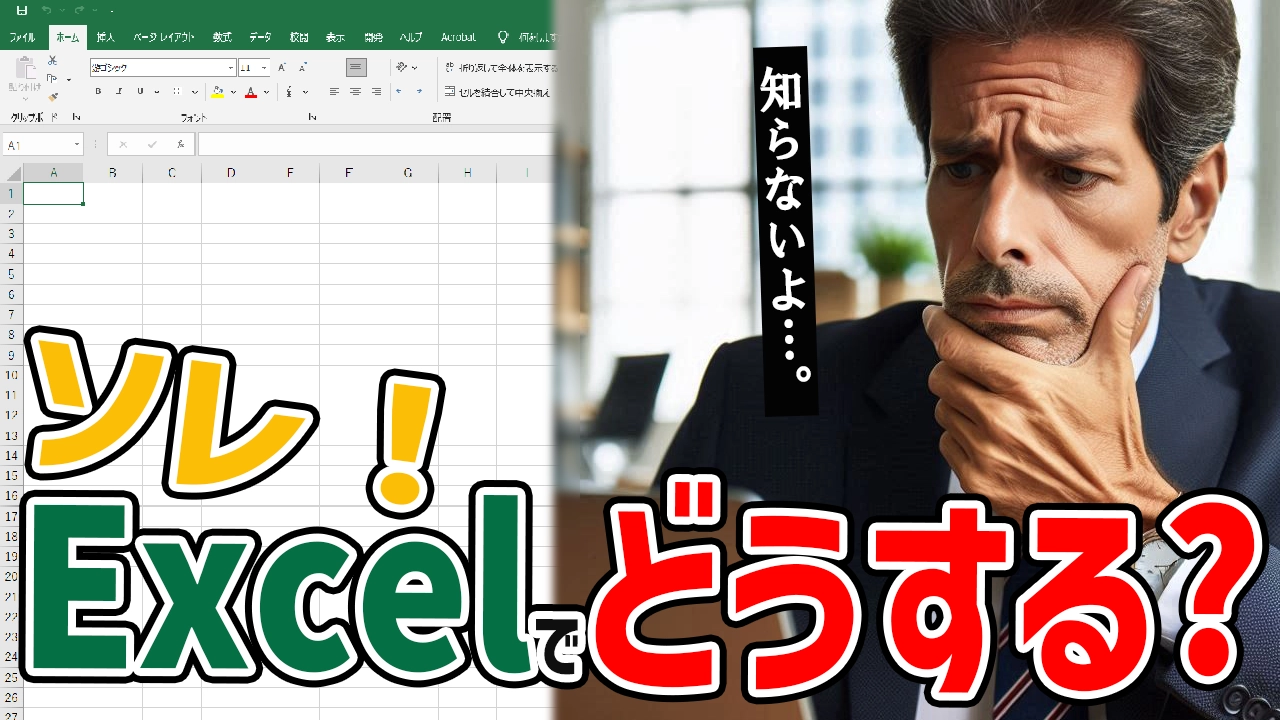




コメント